كل الطرق لفتح موجه الأوامر في Windows 8
في مقالاتي ، غالبًا ما أشير إلى أدوات سطر الأوامر والأدوات المساعدة لوحدة التحكم. في السابق ، عرضت عليك كيفية فتح موجه أوامر غير مقيد، ولكني اليوم أود أن أشارككم جميع الطرق لفتح موجه أوامر عادي في Windows 8.1 و Windows 8.
الإعلانات
كيفية فتح موجه الأوامر العادي في Windows 8.1 و Windows 8
يتميز Windows 8 / 8.1 بشاشة بدء جديدة. تأتي شاشة البدء كبديل لقائمة ابدأ القديمة الجيدة. بينما يحتوي على مفهوم جديد تمامًا لتنظيم التطبيقات ، لا يزال بإمكانك أداء حيل Windows المعتادة مثل الإضافة مفاتيح الاختصار العالمية لتشغيل تطبيقاتك المفضلة. أيضا ، من الممكن قم بإلغاء تأمين أمر "التثبيت في شاشة البدء" لجميع الملفات والمجلدات، والتي يمكن أن تحسن قابلية استخدام شاشة البدء.
مثل قائمة ابدأ ، تحتفظ شاشة البدء بإمكانية البحث عن تطبيق أو ملف. لذا ، فإن الطريقة الأولى التي سنلقي نظرة عليها ، لفتح موجه الأوامر في Windows 8 هي من نتائج البحث في شاشة البدء.
الطريقة الأولى: افتح موجه الأوامر في Windows باستخدام البحث
قم بالتبديل إلى شاشة البدء ، أي بالضغط على مفتاح "Win" على لوحة المفاتيح. ابدأ بكتابة "cmd.exe" مباشرة على شاشة البدء.

انقر فوق نتائج البحث أو اضغط فقط على Enter لتشغيل موجه الأوامر.
الطريقة الثانية: عرض التطبيقات لشاشة البدء
هذه الطريقة مشابهة تمامًا للطريقة الأولى. في شاشة البدء التي تعرض طريقة عرض البلاط ، اضغط على مفتاحي CTRL + Tab على لوحة المفاتيح. سيؤدي هذا إلى تبديل شاشة البدء إلى عرض التطبيقات.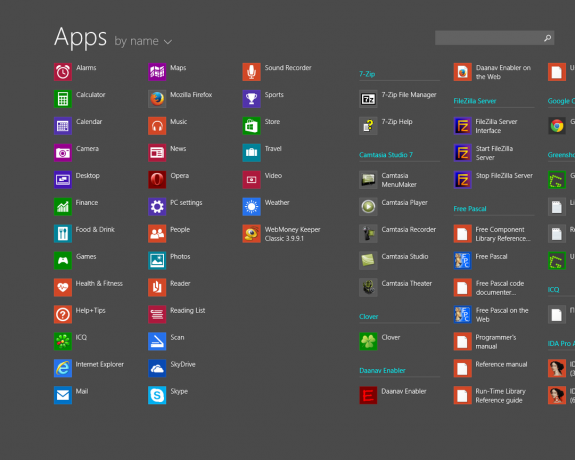
قم بالتمرير إلى اليمين حتى ترى عنصر موجه الأوامر. انقر فوقه.
الطريقة الثالثة: قائمة Power User (قائمة Win + X)
هذه الطريقة هي الأكثر سهولة في Windows 8.x. بدءًا من Windows 8 ، طبقت Microsoft قائمة Power Users ، التي تحتوي على العديد من العناصر المفيدة مثل لوحة التحكم واتصالات الشبكة وما إلى ذلك. يحتوي أيضًا على عنصر "موجه الأوامر" وهو بالضبط ما نحتاجه.

للوصول إلى هذه القائمة في Windows 8 / 8.1 ، اضغط على مفاتيح Win + X على لوحة المفاتيح. هناك طريقة بديلة تتمثل في النقر بزر الماوس الأيمن فوق الزر "ابدأ" في نظام التشغيل Windows 8.1 أو النقر بزر الماوس الأيمن فوق الزاوية السفلية اليسرى الساخنة.
نصيحة: يمكنك تخصيص قائمة Win + X باستخدام أداة مجانية تسمى Win + X Menu Editor. محرر قائمة Win + X. تحقق من ذلك.
قم بتشغيل موجه الأوامر من مربع الحوار "تشغيل"
صحافة Win + R. مفاتيح الاختصار معًا على لوحة المفاتيح واكتب ما يلي في مربع التشغيل:
كمد
اضغط على Enter لفتح مثيل جديد لموجه الأوامر.

نصيحة: راجع ملف القائمة النهائية لجميع اختصارات لوحة مفاتيح Windows مع مفاتيح Win.
قم بتشغيل موجه الأوامر مباشرة من Explorer
افتح أي مجلد في File Explorer. امسك ال تحول مفتاح على لوحة المفاتيح وانقر بزر الماوس الأيمن فوق مساحة فارغة في أي دليل. في قائمة السياق ، سترى العنصر "فتح نافذة الأوامر هنا".
سيفتح مثيل موجه أوامر جديد في المجلد الحالي.
بدلا من ذلك ، يمكنك الكتابة كمد مباشرة في شريط العنوان واضغط على Enter. سيفتح أيضًا موجه الأوامر في المجلد المفتوح حاليًا:
وأخيرًا ، يمكنك تشغيل موجه الأوامر باستخدام قائمة الشريط. انقر فوق ملف -> فتح عنصر موجه الأوامر.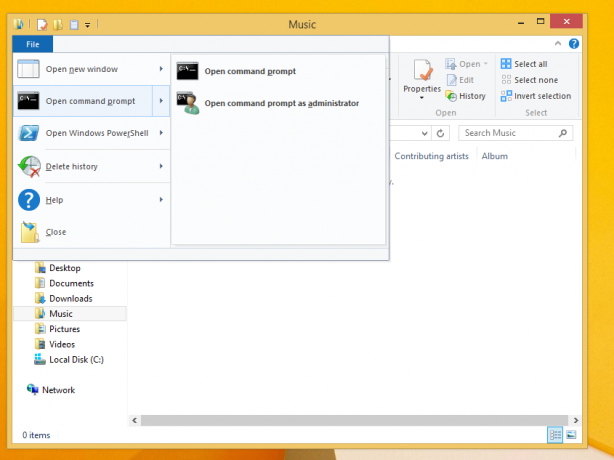
Windows 7 و Windows Vista
في Windows Vista و Windows 7 ، يمكنك استخدام مربع البحث داخل قائمة Start بدلاً من ذلك. اكتب cmd.exe هناك واضغط على Enter لتشغيل موجه الأوامر.

